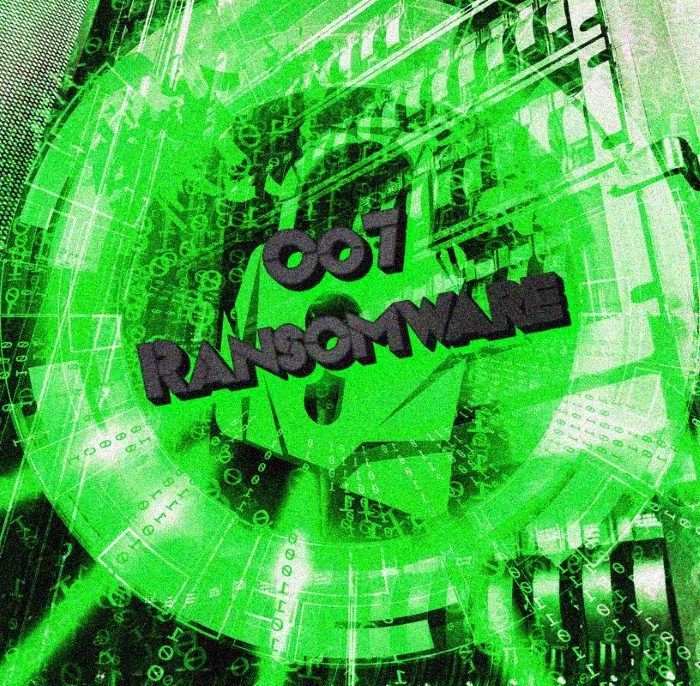oo7 processus de cryptage de ransomware
oo7 ransomware est la dernière version de ransomware fichier de chiffrement Dharma, la fonction principale est d'empêcher un utilisateur de l'accédant à la formats de fichiers précis. Les autres représentants de cette famille sont: CRABE, En espèces et Money ransomwares. Il est très simple d'être infecté par ce virus, que les pirates utilisent un certain nombre de façons de les diffuser. L'un des plus utilisé est e-mail malveillant pièces jointes. Le code du virus est injecté dans une commune, fichier inoffensif et une fois que le destinataire ouvre il, le code commence son travail. En outre, le code peut être injecté dans installateurs qui sont distribués gratuitement par le biais de trackers torrent et des services de partage de fichiers. Si vous êtes déjà infecté par ce logiciel malveillant, ne pas essayer de supprimer le cryptage oo7 de ransomware manuellement, car cela pourrait endommager vos fichiers de façon permanente. Ici vous trouverez l'exemple des fichiers qui sont cryptés avec oo7 ransomware:
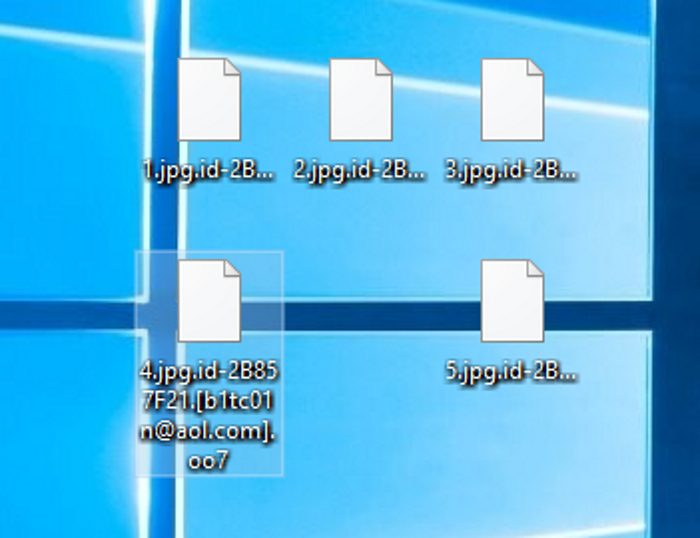
Dès que oo7 ransomware injecte dans le système, il commence immédiatement chiffrement processus. Ce processus peut être subdivisé en numérisation et le cryptage lui-même. scanne oo7 tous les disques durs et les dossiers, pendant que vous faites vos affaires régulières. Lorsque les fichiers appropriés sont trouvés, Oo7 change simplement leurs structures à l'aide de produits uniques spéciale algorithmes. Ce processus ne peut guère être remarqué et le résultat est toujours le même – fichiers illisibles. En outre, le virus modifie la extensions des fichiers à .* id- aléatoire *.[b1tc01n@aol.com].oo7 les. L'objectif principal de cette attaque est de vous forcer à acheter outil de décryptage, c'est la raison pour laquelle le virus crée aussi note de rançon sous la forme de fenêtre pop-up, qui nous fournit les informations suivantes:
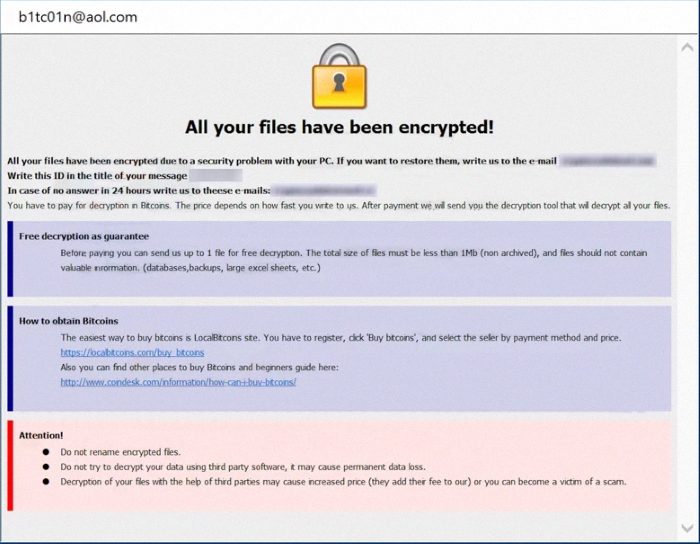
All your files have been encrypted!
All your files have been encrypted due to a security problem with your PC. If you want to restore them, write us to the e-mail b1tc01n@aol.com
Write this ID in the title of your message
In case of no answer in 24 hours write us to these e-mails:locksvbox@protonmail.com
You have to pay for decryption in Bitcoins. The price depends on how fast you write to us. After payment we will send you the decryption tool that will decrypt all your files.
Free decryption as guarantee
Before paying you can send us up to 1 file for free decryption. The total size of files must be less than 1Mb (non archived), and files should not contain valuable information. (databases,backups, large excel sheets, etc.)
How to obtain Bitcoins
The easiest way to buy bitcoins is LocalBitcoins site. You have to register, click ‘Buy bitcoins’, and select the seller by payment method and price.
https://localbitcoins.com/buy_bitcoins
Also you can find other places to buy Bitcoins and beginners guide here:
Attention!
Do not rename encrypted files.
Do not try to decrypt your data using third party software, it may cause permanent data loss.
Decryption of your files with the help of third parties may cause increased price (they add their fee to our) or you can become a victim of a scam.
Leurs paroles ne peuvent pas faire confiance, comme la seule chose, ce qui est important pour eux est de l'argent. Il n'y a pas aucune garantie ferme que vous obtiendrez l'outil de décryptage après le paiement, En outre, au lieu de pirates peuvent vous envoyer d'autres logiciels malveillants, nous vous conseillons vivement d'éviter tout contact avec eux. Et si vous vous demandez comment supprimer ransomware de oo7 et .id- * décrypter au hasard *.[b1tc01n@aol.com].fichiers oo7, vous pouvez utiliser notre guide gratuitement!
Guide de l'article
- Comment supprimer oo7 Ransomware de votre ordinateur
- Comment supprimer le cryptage oo7 Ransomware de vos fichiers
- Récupération de données
- Outils de décryptage automatisés
- Versions antérieures de Windows
Comment supprimer oo7 Ransomware de votre ordinateur?
Nous vous recommandons vivement d’utiliser un puissant programme anti-malware doté de cette menace dans sa base de données. Cela atténuera les risques d'une mauvaise installation, et supprimera oo7 de votre ordinateur avec tous ses restes et les fichiers s'inscrire.
Solution pour Windows est: notre choix est Norton 360 . Norton 360 scans your computer and detects various threats like Oo7, puis supprime le avec tous les fichiers malveillants liés, dossiers et clés de registre.
Si vous êtes un utilisateur de utilisateur de Mac, nous vous conseillons d'utiliser Combo Cleaner.
Comment décrypter .* id- aléatoire *.[b1tc01n@aol.com].oo7 fichiers?
Une fois que vous avez supprimé le virus, vous pensez probablement comment décrypter .* id- aléatoire *.[b1tc01n@aol.com].oo7 fichiers. On va examiner les moyens possibles pour décrypter vos fichiers.
Récupération des données de récupération de données

- Téléchargez et installez Récupération de données
- Sélectionnez les lecteurs et les dossiers où vous avez vos fichiers, puis cliquez Balayage (Scan).
- Choisissez tous les fichiers d'un dossier, puis appuyez sur Restaurer bouton.
- Gérer l'emplacement de l'exportation.
Téléchargement est une version d'évaluation pour la récupération de fichiers. Pour déverrouiller toutes les fonctionnalités et tous les outils, l'achat est requis ($49.99-299). En cliquant sur le bouton, vous acceptez CLUF et Politique de confidentialité. Téléchargement commencera automatiquement.
Restaurer les données à l'aide d'outils de déchiffrement automatisés
Malheureusement, en raison de la nouveauté de oo7 ransomware, pour le moment, Il n'y a pas de déchiffreur automatique disponible pour ce cryptographe.. En plus, il n'est pas nécessaire d'investir dans le paiement d'une rançon. Vous êtes capable de récupérer des fichiers manuellement.
Vous pouvez essayer d'utiliser une de ces méthodes afin de restaurer vos données cryptées manuellement.
Restauration de données avec les versions précédentes de Windows
Cette fonctionnalité fonctionne dans Windows Vista (mais pas la version Home), Windows 7 et les versions ultérieures. Windows conserve des copies des fichiers et des dossiers que vous pouvez utiliser pour restaurer les données sur votre ordinateur. Afin de restaurer les données à partir du Windows Backup, prendrez les mesures suivantes:
- Ouvrez Ce PC et recherchez les dossiers que vous souhaitez restaurer;
- Faitez un clic droit sur le dossier et choisissez Restaurer les versions précédentes l'option;
- L'option vous montrera la liste de toutes les copies précédentes du dossier;
- Sélectionnez la date de restauration et l'option dont vous avez besoin: Ouvrez, Copie et Restaurer.